Esqueceu a senha do celular? O Dr.Fone pode te ajudar a desbloqueá-lo em apenas 5 passos
Só quem já se esqueceu da senha sabe os transtornos que se passa para tentar recuperá-la
Só quem já se esqueceu da senha sabe os transtornos que se passa para tentar recuperá-la. As coisas pioram ainda mais quando esse código dá acesso à tela do celular, que é a porta de entrada para tudo.
Esquecer senhas não é algo incomum, especialmente num cotidiano corrido em que cada dispositivo e serviço requer um código de acesso distinto. E o pior? Com o objetivo da segurança ser garantida, esses passwords precisam ser complexos, com letras maiúsculas e minúsculas, números e caracteres.
Para aliviar a carga de memorização, softwares como os navegadores de internet costumam deixar o usuário “logado”, de modo que, desde que se tenha acesso ao dispositivo que foi autorizado, você não precisa se lembrar de zilhões de códigos, apenas de um. Essa saída é uma ajuda muito bem-vinda.
Os problemas começam quando esse único código, a senha que dá acesso ao celular, é perdido. As razões variam entre muitas tentativas incorretas, compra de um aparelho usado ou o velho e simples “branco”. Felizmente, esquecer a senha do seu celular não é o fim do mundo: há soluções disponíveis!
Hoje nós vamos falar sobre uma dessas soluções: o software Wondershare Dr.Fone, o qual é baixado e instalado num computador ou laptop e pode ser conectado aos smartphones, independentemente do sistema operacional que utilizem. Com auxílio da ferramenta, você poderá desbloquear o aparelho.
Do que se trata a senha do celular? Como ela causa bloqueio do aparelho?
Há muitas razões que podem levar usuários a buscar app para desbloquear celular Samsung pelo PC, mas a principal delas é o esquecimento da senha da tela. Em aparelhos com o sistema operacional Android, as principais opções são PIN, um padrão desenhado de pontos e a identificação via a digital.
Também podemos citar a senha propriamente dita (a qual é similar ao PIN, mas distinta na quantidade de números e letras) e o bloqueio FRP. Esse último pede a conta do Google, um dado pontual que nem todos se recordam. Além de Samsung, esse modo de bloqueio está presente em Xiaomi, LG e outros.
Quando nenhuma das alternativas de desbloqueio de tela comuns ao usuário está ao seu alcance, perde-se o acesso aos dados do aparelho. A solução “óbvia” é restaurar o dispositivo, mas isso significa que você perderá tudo que estava ali, algo catastrófico para quem tem dados importantes guardados.
O Wondershare Dr.Fone, programa que vamos explorar nos tópicos subsequentes, traz soluções para todos os métodos de bloqueio de tela citados acima. Embora o foco vá ser em dispositivos que usam o Android, é interessante dizer que o programa funciona também para os iPhones, que utilizam o iOS.
O que é o Wondershare Dr.Fone?
O Wondershare Dr.Fone se trata de um software (um programa para computador) que realiza tarefas de gerenciamento de smartphones, incluindo o desbloqueio de tela quando o usuário esqueceu a senha que utilizava. O programa existe para as máquinas com o sistema operacional (“S.O.”) Windows.
Embora o S.O. do Wondershare Dr.Fone seja o Windows, ele é perfeitamente compatível tanto com aparelhos que possuem Android quanto com aqueles da Apple, os iPhones, os quais possuem sistema próprio, o iOS. O gerenciamento inclui todos os tipos de dados de um celular, entre as mídias e apps.
Dentre as ferramentas do programa, podemos mencionar a recuperação e a eliminação de dados, o manejo de senhas prévias, a transferência do WhatsApp (e WhatsApp Business), a transferência de celular, a restauração do sistema e, claro, o desbloqueio de tela. Os recursos funcionam em conjunto.
O programa é seguro para os dados dos usuários, o que significa que você não corre o risco de perder o que estava no aparelho com a tela bloqueada. O Wondershare Dr.Fone funciona sob um sistema de assinatura paga, mas há a oportunidade de baixá-lo gratuitamente e verificar como o serviço funciona.
Como desbloquear um smartphone com o Wondershare Dr.Fone em 5 etapas
Seguindo os tópicos anteriores, chegamos ao tutorial de desbloqueio do aparelho com o Wondershare Dr.Fone. Os passos a seguir pedem que tenha em mãos o aparelho bloqueado e um computador com acesso à internet, mais nada! A partir disso, nós separamos 5 etapas muito simples que deve executar.
1 – Conecte o dispositivo bloqueado ao seu computador
O primeiro passo para desbloquear o dispositivo com o Wondershare Dr.Fone pede para conectar o smartphone ao computador com cabo e entrada USB. Fique tranquilo: não é necessário que saiba a senha para fazer isso, basta apenas fazer a conexão manual e notar se o dispositivo foi reconhecido.
Essa etapa e a posterior (o download do programa) são intercambiáveis, o que significa que você pode começar pelo item 2 e voltar para o 1, caso prefira. Nós sugerimos conectar o celular ao USB primeiro para garantir que, ao abrir o programa pela primeira vez, o smartphone já apareça na tela de desbloqueio.
2 – Baixe e instale o Wondershare Dr.Fone no PC
Na segunda etapa (que também pode ser a primeira, como citamos anteriormente), você deverá fazer o download e a instalação do Wondershare Dr.Fone no computador. Para isso, acesse o site oficial do serviço e clique em “teste grátis”. Um arquivo de extensão .exe será baixado na pasta de “downloads”.
Acesse o arquivo e clique duas vezes nele. Marque a caixinha “li e concordo” e inicie a instalação. Essa parte do processo leva somente alguns segundos, mas pode ser um pouco mais lenta se o computador que estiver usando for mais antigo. Ao fim, um ícone do programa será criado na sua área de trabalho.
3 – Certifique-se que o smartphone foi reconhecido no PC
Antes de abrir o programa propriamente, o terceiro passo envolve se certificar de que o dispositivo foi devidamente reconhecido pelo computador. Para isso, você deverá clicar em “este computador”, um ícone na área de trabalho. Se não o encontrar, jogue esse termo na barra de pesquisa do Windows.
Feito isso, uma nova janela irá aparecer. Cheque sob a aba “dispositivos e unidades” se o smartphone aparecer listado. Se esse não for o caso, é porque o computador não o reconheceu por algum motivo. Soluções incluem trocar o cabo de entrada USB e clicar no pedido de autorização no próprio Windows.
4 – Abra o programa e encontre a ferramenta adequada
Cumpridos os três passos anteriores, a quarta etapa para desbloquear Motorola sem resetar (ou outra marca de dispositivo que utiliza o sistema operacional Android) envolve clicar no ícone do programa. Assim que uma janela nova for aberta, você notará múltiplas opções. Vá até “caixa de ferramentas”.
Em seguida, clique em “desbloquear tela”. Você então se verá diante de duas opções de desbloqueio de tela: para celulares com Android ou iOS (iPhones). Para esse tutorial, vamos seguir com os passos do Android, mas as diferenças entre ele e as etapas para desbloquear tela de um iPhone são mínimas.
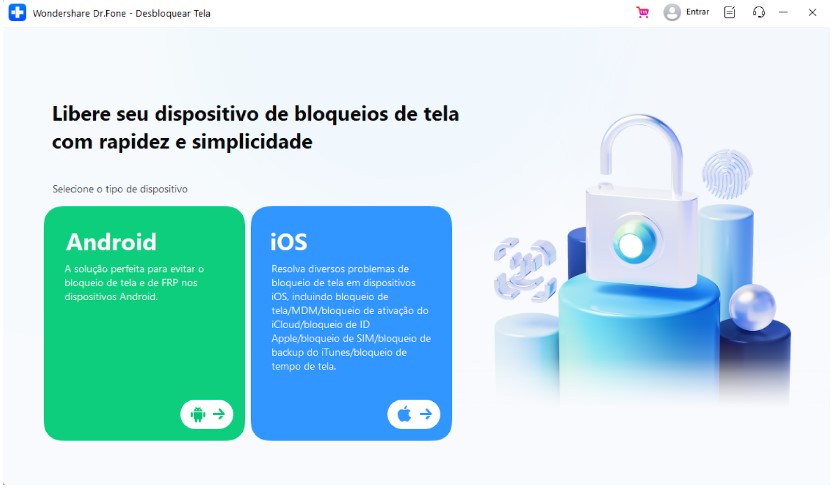 Foto: Wondershare Dr. Fone
Foto: Wondershare Dr. Fone5 – Realize o desbloqueio do aparelho
Seguindo da dica anterior, ao selecionar a alternativa “Android”, duas novas aparecerão: “desbloquear tela do Android” e “remover bloqueio FRP do Google”. A que procuramos é a primeira! Selecioná-la pede que escolha a marca do dispositivo, que pode ser Samsung, Motorola e outros. E é apenas isso!
O último passo é fazer a assinatura para concluir o desbloqueio. Essa etapa é simples, pedindo apenas que siga as coordenadas na própria janela. Quando o cadastro for concluído, os recursos do serviço já estarão disponíveis para que o desbloqueio da tela do celular que esqueceu a senha seja finalizado.
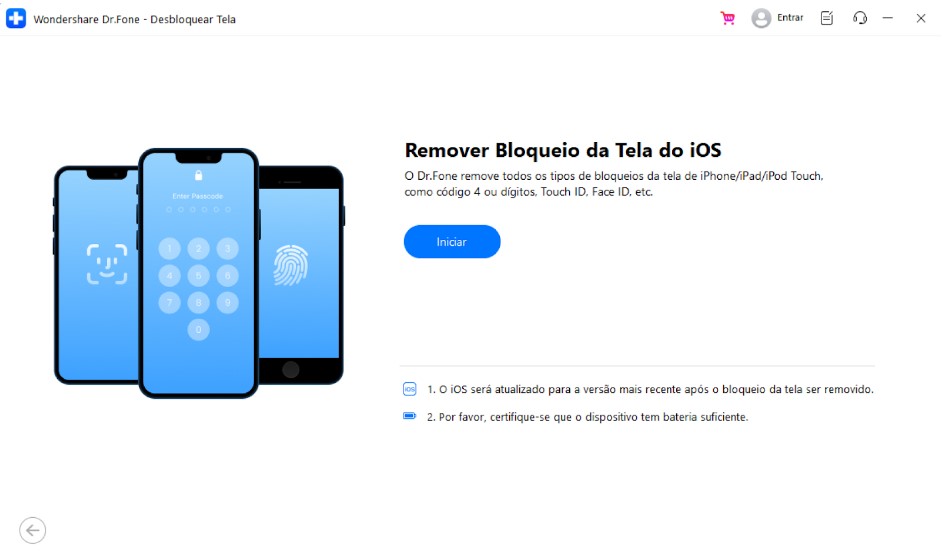 Foto: Wondershare Dr. Fone
Foto: Wondershare Dr. FoneQuais os principais benefícios de usar o Wondershare Dr.Fone para desbloquear o celular?
Quando o assunto são os benefícios de usar o Wondershare Dr.Fone para desbloquear o celular, o primeiro elemento que podemos citar é a dispensa da restauração, o que evita a perda de dados. Com o auxílio do programa, o desbloqueio acontece sem que precise perder nada do que estava guardado.
Num segundo momento, há o aspecto da facilidade de uso do serviço, independentemente do nível de conhecimento do usuário. Seja você uma pessoa acostumada a lidar com softwares e dispositivos móveis - e está sempre atento aos lançamentos - ou alguém que nunca realizou tarefas similares, o Dr.Fone é igualmente fácil de ser utilizado.
Embora o programa seja pago, como exploramos antes, existe também a vantagem de permitir que o usuário interessado verifique quais são as ferramentas disponíveis e as teste previamente. O desbloqueio acontece após a assinatura, mas é possível certificar de que o serviço cumpre o requisito.
Por fim, não podemos deixar de fora a flexibilidade de usos, já que o Wondershare Dr.Fone não é só um programa para desbloquear tela de celular, mas um conjunto de recursos para problemas nos dispositivos móveis. Com o auxílio de um computador, quase qualquer situação pode ser solucionada.
Desbloqueada a tela do seu dispositivo móvel, você pode explorar também as outras possibilidades do Wondershare Dr.Fone, conforme seus interesses próprios. A assinatura não tem restrição de número de aparelhos, o que significa que, caso precise, pode desbloquear mais de uma tela de celular.
Passado o sufoco, certifique-se de ter a nova senha guardada em um local seguro, para que possa consultá-la e não volte a esquecê-la. Embora o processo seja simples de ser executado mesmo por quem não tem experiência, é bem melhor evitar o trabalho de desbloquear o smartphone, correto?
As informações contidas neste artigo não refletem a opinião do Jornal Folha de Pernambuco e são de inteira responsabilidade de seus criadores.



